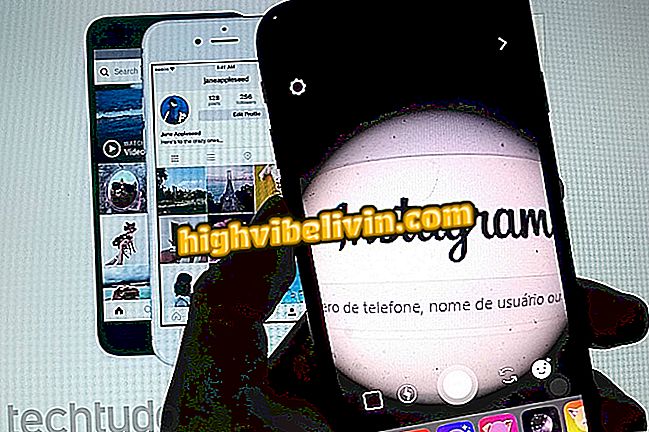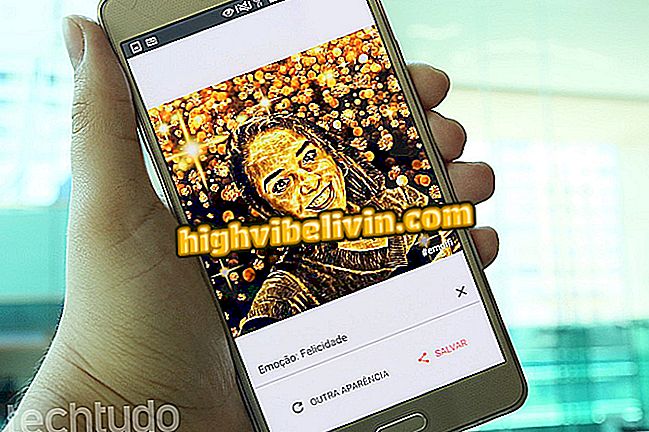Dellノートブック:USBから起動するようにBIOSを設定する方法
ペンドライブまたは他のUSBデバイスを使用してDellノートブックを起動したい消費者は、基本的なコンピュータタスクの実行を担当するBIOSセットアップに入る必要があります。 システムの起動順序を変更すると、Windows、Linux、または重要なツールのインストールに役立ちます。
ブランドのノートパソコンでは、このプロセスは比較的簡単で実行が簡単です。 以下の行で、DellノートブックのBIOSをUSBから起動するように設定する方法を確認してください。 チュートリアルはDell Inspiron 14 5000シリーズで行われましたが、アメリカの製造元からのほぼすべてのデバイスに当てはまります。
DellノートブックのBIOSを更新する

USBから起動するようにDell Notebook BIOSを設定する方法を学ぶ
まず第一に、あなたがあなたのコンピュータのBIOSをいじくり回すときあなたが非常に注意しなければならないことに注意することは重要です。 誤った変更をすると、ノートブックのパフォーマンスが低下する可能性があります。 あなたがしていることに完全に自信があるのであれば、BIOS設定を変更するだけです。
手順1.ペンドライブまたはUSBドライブをDellノートブックの対応する入力に接続します。

USBスティックまたはUSBドライブをDellノートブックに接続します
ステップ2。今マシンを再起動します。 これを行うには、左下隅にあるスタートメニューに行き、オン/オフアイコンをクリックしてから「再起動」をクリックします。

Dellノートブックを再起動します
ステップ3. Dellのロゴが表示されたらすぐにF2キーを数回押します。

F2キーを押してDellノートブックBIOSに入ります。
ステップ4. BIOSのメイン画面で、[Boot sequence]オプションを探します。

画像に表示されているオプションまでスクロールします。
ステップ5.次に、「レガシー」ボックスをチェックして、リストの最初の位置に「USBストレージデバイス」を置きます。

USBから起動するようにDellノートブックBIOSを設定する
ステップ6.ここでは、「適用」ボタンをクリックして変更を適用します。

画像に表示されているボタンをクリックして変更を保存します。
ステップ7.終了するには、「終了」をクリックしてください。
あります! すべてが予想どおりに行われた場合、次回の起動時には、すでにペンドライブまたは任意のUSBデバイスを使用してDellノートブックを起動できます。
どのノートブック製品ライン:DellとHPのどちらが優れていますか。 をチェックしてください。